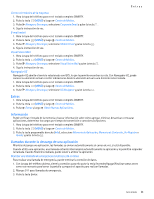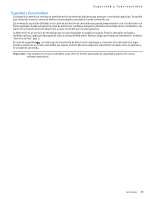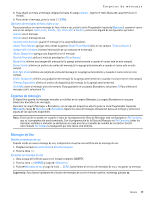Nokia 7705 Twist Nokia 7705 Twist™ User Guide in US English / Spanis - Page 91
Visual Voice Mail, Mensajería instantánea móvil, E-mail, Chatear, Blogs, Configuraciones de mensajes
 |
View all Nokia 7705 Twist manuals
Add to My Manuals
Save this manual to your list of manuals |
Page 91 highlights
Visual Voice Mail Visual Voice Mail Para suscribirse a Visual Voice Mail para obtener mayor capacidad de almacenamiento, mayor longitud de mensajes y saludos basados en la ID de quien llama. 1. Abra la tapa del teléfono para ver el teclado completo QWERTY. 2. Pulse la tecla (MENÚ) y luego Mensajería. 3. Pulse Visual Voice Mail para acceder a su cuenta de Visual Voice Mail. Mensajería instantánea móvil Para descargar aplicaciones de MI o usar una de las aplicaciones cargadas previamente, "Mensajería instantánea móvil," pág. 38. E-mail Para iniciar sesión en la cuenta de correo electrónico y enviar mensajes de correo electrónico, consulte "E-mail," pág. 37. Chatear 1. Abra la tapa del teléfono para ver el teclado completo QWERTY. 2. Pulse la tecla (MENÚ) y luego Mensajería. 3. Pulse Chatear y siga las instrucciones en pantalla. Blogs 1. Abra la tapa del teléfono para ver el teclado completo QWERTY. 2. Pulse la tecla (MENÚ) y luego Mensajería. 3. Para acceder a sus blogs personales, pulse Blogs. 4. Para ingresar los detalles de un nuevo blog, pulse la tecla (AÑADIR), ingrese el nombre del sitio y dirección URL, y pulse la tecla (GUARDAR). Configuraciones de mensajes Este menú permite definir la programación para los mensajes enviados o recibidos en el dispositivo. 1. Abra la tapa del teléfono para ver el teclado completo QWERTY. 2. Pulse la tecla (MENÚ) y luego Mensajería. 3. Pulse la tecla programable izquierda (Prog). 4. Para definir la programación de mensajes, seleccione de las siguientes opciones. Vista de Mensajes: seleccione ver los mensajes Por Tiempo o Por Contacto. Modo de Ingreso: cambie el modo de ingreso predeterminado para escribir texto en Word, Abc, ABC o 123. El modo de ingreso predeterminado es Abc. Guardar Auto Mensajes Enviado: seleccione si desea guardar automáticamente todos los mensajes enviados en la carpeta Enviado. Para que siempre se le pregunte si desea guardar un mensaje enviado, seleccione Instrucción. Borrado Automatico del Buzon de Entrada: seleccione si desea borrar automáticamente el mensaje más antiguo (desbloqueado) de la carpeta Buzón de Entrada cuando la memoria del dispositivo esté llena. Si está configurado en Apag, se le indicará que elimine mensajes de la carpeta Buzón de Entrada cuando la memoria esté llena. Tamaño Fuente de MSJ: seleccione Normal o Grande para el tamaño de los caracteres de los mensajes que aparecen en las carpetas Buzón de Entrada, Enviado y Borradores, y al redactar un mensaje de texto. Ver TXT Autmtc: seleccione si desea ver los mensajes de texto entrantes automáticamente. Si está configurado en Apag, mostrará una indicación para seleccionar Ver Ahora o Ver Despu cuando se recibe un mensaje. Recepción Automática de Foto-Video: seleccionar si desea guardar mensajes entrantes con fotos y video automáticamente. Si está configurado en Apag, puede seleccionar Rechazar para no recibir el mensaje. Text Rápido: vea y edite los ingresos de Texto Rápido, que son mensajes cortos y previamente escritos que se pueden insertar en un mensaje. Aparece la galería de ingresos de Texto rápido precargados y definidos por el usuario. Para editar un ingreso, pulse la tecla (EDIT). Para agregar un ingreso, pulse la tecla Programable Derecha (Opciones) y luego Nvo. Para borrar un ingreso de texto rápido, desplácese hasta el ingreso y pulse la tecla Programable Izquierda (Borrar). Seleccione Sí y pulse la tecla . Mensajería 29